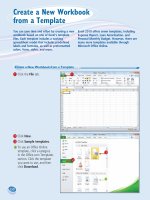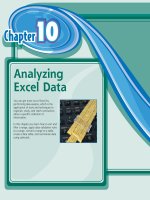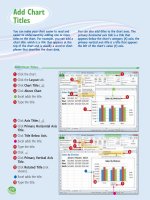Tài liệu Exchange 2007 part 2 ppt
Bạn đang xem bản rút gọn của tài liệu. Xem và tải ngay bản đầy đủ của tài liệu tại đây (1.7 MB, 9 trang )
Exchange 2007 Tài liệu dành cho học viên
VSIC Education Corporation Trang 10
… sau cùng nhấn
Finish
Màn hình setup
của Exchange
Server 2K7 sau
khi instal
.Net,MMC 3.0 và
MS Windows
Powershell
Lưu ý : Tuy trong chương trình không thông báo, nhưng bạn phải install chương trình
Hotfix cho .Net Framework thì bạn mới có thể install Exchange Server 2007.
Chạy file NDP20-KB926776-X86.exe và thực hiện theo wizard
6. Install Exchage Server 2007 : (Phiên bản 120 ngày) – Chạy file setup.exe Î click lên
Step 4 : Install Microsoft Exchange
Exchange 2007 Tài liệu dành cho học viên
VSIC Education Corporation Trang 11
Trong màn hình này, nhấn Next
Trong màn hình Error Reporting nhấn No và click Next
Trong màn hình Installation Type, chọn Type Exchange Installation (Default) Î
Next
Exchange 2007 Tài liệu dành cho học viên
VSIC Education Corporation Trang 12
Trong màn hình Exchange Organization, nhập vào tên của đơn vị của mình. VD :
VSIC Lab Î Next
Trong màn hình Client Settings, chọn Yes Î Next
Exchange 2007 Tài liệu dành cho học viên
VSIC Education Corporation Trang 13
Trong màn hình Readiness Checks, đợi trong vòng vài phút để c/trình setup kiểm tra
lại toàn bộ hệ thống, nếu OK Î nó sẽ hiện lên nút Install. Click vào đây.
Exchange 2007 Tài liệu dành cho học viên
VSIC Education Corporation Trang 14
Tiến trình Setup đang thực hiện …
Sau khi install xong, nhấn Finish.